A Windows 10, 8 -ban nincs hozzáférés a célmappához.1 és a Windows 7
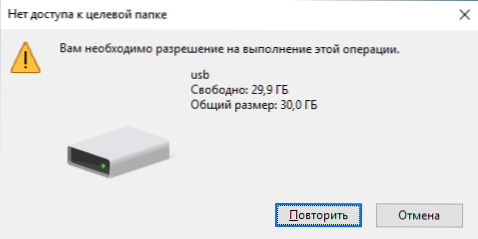
- 3165
- 248
- Csonka Emil
A hiba leggyakoribb forgatókönyvei "Nincs hozzáférés a célmappához. Engedélyre van szüksége ennek a műveletnek a végrehajtásához. ”-Megpróbálja megváltoztatni valamit a Windows System egyik mappájában, vagy bizonyos esetekben, amikor flash meghajtóra vagy bármilyen fájlt hoz létre rajta. Mindkét esetben ezt viszonylag könnyű megoldani.
Ebben az utasításokban, hogyan lehet kijavítani a "Nincs hozzáférés a célmappához" hibát, a Windows 10, 8 rendszermappákhoz.1 és Windows 7 (a cikk első szakasza), és ugyanaz a hiba a flash meghajtók és más USB -meghajtók esetében (második rész). Minden esetben, hogy ezeket a tevékenységeket elvégezze, a számítógépen a rendszergazda jogaival kell rendelkeznie.
A rendszermappákon belüli műveletek során nincs hozzáférés a célmappához
Tegyük fel, hogy meg kell változtatnia néhány módosítást a rendszermappában (a fájlok és mások létrehozása és másolása), már a mappának a tulajdonosa lett, de amikor megpróbálta a tevékenységeket, üzenetet kap, hogy engedélyre van szüksége a művelet végrehajtásához.
Mindenekelőtt vegye figyelembe, hogy a Windows System Mappák fájljain lévő műveletek potenciálisan veszélyesek, légy óvatos. A probléma kijavításának útja a következők lesznek (talán már elvégezted a leírt műveletek egy részét, de mindegyiket sorrendben leállítom, a példa a Windows 10 -re, minden az előző operációs rendszerben megegyezik) :
- Futtassa a parancssort az adminisztrátor nevében (hogyan kell ezt megtenni).
- Sorrendben írja be a következő parancsokat, zárójelben - a csapat akciójának leírása.
Takeown /f "way_k_papka" (a mappa tulajdonosává válunk) Takeown /f "way_k_pack" /r /d y (a mappa tartalmának tulajdonosa leszünk) ICACLS "Way_K_PAPKA" /Grant adminisztrátorok: F (adj teljes hozzáférést. a mappák adminisztrátoraihoz) ICACLS "way_k_papka" / / támogatási rendszergazdák: f / t (teljes jogokat kapunk az összes befektetett mappához és fájlhoz)
Ennek eredményeként lehetősége van arra, hogy bármilyen műveletet végrehajtson a kiválasztott mappában. Fontos: Ne feledje a mappát C: \ Program Files \ WindowsApps Ez nem fog működni: A Windows 10 legújabb verzióiban védett, hogy ne működjön a "standard" módszerek, és ennek a mappának tartalma titkosítva van (EFS). Az is előfordulhat, hogy más „speciálisan” védett rendszermappák vagy víruskereső mappák nem oldhatók fel a leírt módon.
Nincs hozzáférés a célmappához, amikor USB flash meghajtóra ír, vagy fájlokat és mappákat hoz létre rajta
Ha üzenetet kap a célmappához való hozzáférés hiányáról, amikor bármit megpróbál másolni egy USB flash meghajtón, memóriakártyán vagy külső merevlemezen, akkor valószínű, hogy az eltávolítható emlékezethez való hozzáférés megállapított politikájának oka.
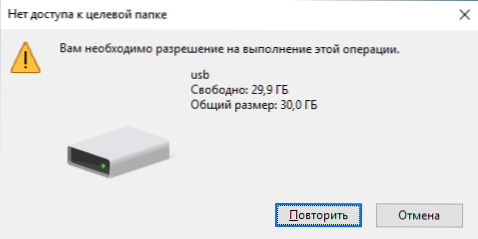
Ez a következőképpen javítható:
- Nyomja meg a Win+R gombokat, írja be a Regedit gombot, majd kattintson az ENTER gombra.
- A nyilvántartás szerkesztőjében látogasson el a szakaszra
HKEY_LOCAL_MACHINE \ Software \ Policies \ Microsoft \ Windows \
- Ha tartalmaz egy alszakaszot Eltávolítóképesség, Távolítsd el.
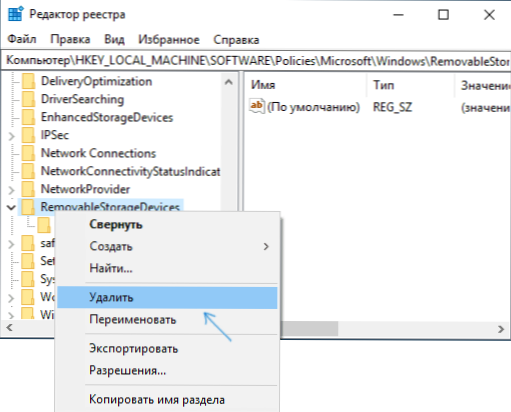
- Végezze el a szakasz 2. és 3. lépését
HKEY_CURRENT_USER \ Software \ Policies \ Microsoft \ Windows \
Általában ez elég ahhoz, hogy eltávolítsa az adatok írásának korlátozásait az USB flash meghajtón, és megváltoztatja az adatokat, azonban szükség lehet a meghajtó újbóli leválasztására és csatlakoztatására, hogy a hatálybalépéshez bekövetkezett változások bekövetkezzenek. Az ebben a szakaszban szereplő paraméterek lényege, hogy blokkolják a flash meghajtóhoz és más eltávolítható USB -meghajtókhoz való hozzáférést.
Ha azonban a nyilvántartásban nem volt az eltávolítókészülékek, akkor megpróbálhatja alkalmazni az első módszert: Legyen a tulajdonos, és szerezze be a jogot a mappákhoz és a fájlokhoz való hozzáféréshez a flash meghajtón (csak az NTFS fájlrendszerrel rendelkező meghajtókhoz).
- « Hogyan lehet ellenőrizni az internet sebességét a telefonon
- A Windows 10, 8 karmester titkai.1 és a Windows 7 »

